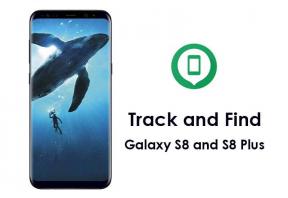Težave Samsung Galaxy J7 Max in kako jih odpraviti
Nasveti In Triki Za Android / / August 05, 2021
Samsung Galaxy J7 Max je na nek način nekoliko podoben Samsung Galaxy J7 (2017), čeprav dobi več RAM-a (4 GB vs. 3 GB) in več prostora za shranjevanje (vsaj v primerjavi z evropsko izdajo J7 (2017)). Poganja ga Mediatek MT6757 Helio P20, a kot smo že spoznali, procesorji MediaTek niso znani po svoji zmogljivosti. Toda Samsungovi nižji čipi Exynos nimajo toliko boljšega dela kot nabori čipov MediaTek.
A vseeno je vedno čudno, zakaj bi Samsung kot nabor čipov izbral procesor Mediatek (Mediatek procesorji) ni ničesar o čem pisati v primerjavi z drugimi vrhunskimi nabori čipov, kot je Snapdragon. Poleg tega bi Samsung Galaxy J7 Max glede na specifikacijo naprave z drugimi napravami zaostajal za skoraj vsakim telefonom v tem cenovnem razredu (to je na papirju).
A kljub temu ima ogromno prednost pred drugimi proračunskimi telefoni, ki jih proizvajajo Xiaomi, Huawei, Lenovo in skoraj vsi drugi, razen Motorole. Samsung Galaxy J7 Max deluje na operacijskem sistemu Android Nougat in je eden redkih telefonov v tem cenovnem razredu, ki deluje s programsko opremo Android Nougat.
To je dober dejavnik, saj, kot vsi vemo, Samsungova zgodovina s posodobitvami katere koli njihove proračunske naprave ni za to pišite domov, vendar po videzu nihče v tem cenovnem razredu ne želi potrošnikom ponuditi posodobljenega poslovanja sistem. Torej palec do Samsung Mobile
Čeprav ni mogoče zanikati dejstva, da Samsung Galaxy J7 Max ni absolutno čudovit telefon, saj je tako oblikovalsko pameten, da je Samsung tu. Edina težava je dejstvo, da kaj je lepota brez nastopa. Veliko uporabnikov se pritožuje nad tem, kako njihovi pametni telefoni že v nekaj tednih uporabe preidejo iz masleno gladkih naprav v starodavne naprave. Spodaj so navedene pogoste težave, ki jih najdemo v Galaxy J7 Max, in hitri odpravki zanje.

Prosimo, upoštevajte: Ker gre za nedavni telefon, niso odkrite vse težave. Če težave ne najdete tukaj, nam pustite komentar spodaj in to objavo bomo posodobili.
[Pomembno] Sledite tem korakom hierarhično in preverite, ali je en korak deloval, preden nadaljujete z naslednjim korakom. Get Droid Tips ne bo odgovoren za škodo, povzročeno vaši napravi. Če na poti naletite na kakršno koli težavo, nam to sporočite v oddelku za komentarje.
Tukaj je torej nekaj večjih / pogostih težav, ki jih najdemo pri Samsung Galaxy J7 Max, in kako jih odpraviti.
Kazalo
- 1 Samsung Galaxy J7 max Težave z zamrzovanjem / zaostankom
- 2 Težave s klicno povezavo Samsung Galaxy J7 Max
- 3 Samsung Galaxy J7 Max izpraznitev baterije čez noč
- 4 Samsung Galaxy J7 Max "Obveščanje o pritisku zamuja" Težave
- 5 Izdaja Samsung Galaxy J7 Max DQA (agent kakovosti naprave)
- 6 Težava s samodejnim zasukom Samsung Galaxy J7 Max
- 7 Težave z Bluetoothom Samsung Galaxy J7 Max
- 8 Težave s fotoaparatom Samsung Galaxy J7 Max
- 9 Samsung Galaxy J7 Max Wi-Fi Težave
- 10 Samsung Galaxy J7 Max Težave s polnjenjem in pregrevanjem
To je res pogost primer skoraj vsakega uporabnika pametnega telefona. Še posebej zaradi tega, ker svoje telefone uporabljamo dalj časa, in v teh časih se na telefonu nabere veliko podatkov, ki lahko pojedo veliko prostora in procesorske moči. Vendar na Samsung Galaxy J7 Max ni tako.
Toda iskreno, to sploh ni presenetilo zgolj zaradi izbire nabora čipov, ki se jih je Samsung odločil za uporabo (Mediatek MT6757 Helio P20) na tej napravi. Na srečo ima naprava 4 GB RAM-a, kar lahko štejemo za reševanje življenja, vendar le pravično.
Veliko uporabnikov se pritožuje nad tem, kako se njihove naprave počutijo kot 6 mesecev stare naprave, šele po nekaj tednih uporabe. No, lahko pride do te težave, če ste v svoji napravi opazili kar koli od naslednjega:
- Popolnoma zamrznjena naprava
- Počasno delovanje pri večopravilnosti
- Počasna odzivnost
Če ste doživeli kaj od tega, sledite tem korakom
1. Znova zaženite svojo napravo: Vedno znova zaženite napravo, preden začnete izvajati kateri koli drug korak, saj lahko vsebuje potrebne popravke. Preprosto zato, ker »ponovni zagon« naprave ubije vse procese, ki se izvajajo, in sprosti največjo količino RAM-a, kar je velik zagon.
Če je vaša naprava popolnoma zamrznjena ali se ne odziva, se ne sekirajte. Preprosto pritisnite Tipka za vklop in Tipka za zmanjšanje glasnosti približno 7 sekund hkrati in telefon se mora takoj znova zagnati.
2. Prilagodite nastavitve animacije: Tega sicer ne moremo šteti za popravek, vendar na nek način pomaga, slabo pojasnjujem naprej. S prilagoditvijo nastavitev animacije na nek način pospešite delovanje telefona. Če želite to narediti, preprosto pojdite na Možnosti razvijalca, pomaknite se navzdol, dokler ne najdete “Lestvica animacije oken”, “Prehodna lestvica animacije”, in “Lestvica trajanja animatorja”. Lahko jih izklopite ali zmanjšate, odvisno od vaše izbire.
Včasih se uporabniki Samsung Galaxy J7 Max ne morejo odzvati ali udeležiti klicev tako, da ob prejemu klica povlečejo zeleni gumb.
Tu je hitra rešitev za to, če ste to težavo morda že imeli.
1. Odstranite nepotrebne aplikacije:
2. Počistite predpomnilnik telefonske aplikacije: Če izbrišete predpomnilnik aplikacije, se odstranijo začasne datoteke in sprosti pomnilnik, vendar se ne izbrišejo nobeni shranjeni podatki.
- Na začetnem zaslonu tapnite Aplikacije.
- Pomaknite se do in tapnite Nastavitve.
- Pomaknite se do in tapnite Aplikacije.
- Dotaknite se Upravitelj aplikacij.
- Pomaknite se do aplikacije telefona in jo tapnite.
- Tapnite Shramba.
- Dotaknite se POČISTI PREDPOMNILNIK.
To ni pogosto vprašanje, včasih pa Samsung Galaxy J7 Max nekaj časa prazni težave / težave, toda kot že rečeno, to ni zelo pogosta težava, zato imate ali ne ta težava. Kot varnostni ukrep pa priporočam, da sledite spodnjim korakom, da bi morda v prihodnosti preprečili soočanje s to težavo.
No, lahko pride do te težave, če ste v svoji napravi opazili kar koli od naslednjega:
- Ko se naslednje jutro zbudite, se baterija močno izprazni
- Baterija se super hitro prazni
Če ste doživeli kaj od tega, sledite tem korakom
1. Preverite vse nameščene aplikacije tretjih oseb: Prepričajte se, da ste preverili vse nameščene aplikacije drugih proizvajalcev, saj se nekatere od njih morda skrivaj izvajajo v ozadju in vam odvzamejo dragoceno življenjsko dobo baterije. Poskusite tudi izklopiti Vibriraj Nastavitev za obvestila, ko ste prepričani, da niso potrebna. Vibracije so velik krivec za praznjenje akumulatorja.
Poskusite zagnati napravo Varni način če želite preveriti, ali se življenjska doba baterije izboljša. Zagon naprave v Varni način bo onemogočil vse programe drugih proizvajalcev, kar vam bo pomagalo ugotoviti, ali so aplikacije drugih proizvajalcev vzrok za praznjenje baterije.
Vstopiti Varni način, sledite tem korakom:
- Izklopite napravo.
- Pritisnite in držite tipko za vklop ob zaslonu z imenom naprave.
- Ko se na zaslonu prikaže ‘SAMSUNG’, spustite tipko za vklop.
- Takoj po sprostitvi tipke za vklop pritisnite in držite tipko za zmanjšanje glasnosti.
- Držite tipko za zmanjšanje glasnosti, dokler se naprava ne konča znova zagnati.
- V spodnjem levem kotu zaslona se prikaže varen način.
- Spustite tipko za zmanjšanje glasnosti, ko se prikaže "Varni način"
Za izhod Varni način, sledite tem korakom:
- Preprosto Ponovni zagon naprave in bi morali biti zunaj Varni način
Poročali so tudi, da lahko nekateri modeli Galaxy J7 Max od vas zahtevajo, da pritisnete in pridržite Tipka za zmanjšanje glasnosti med zagonom telefona na enak način, kot da mu omogočite izhod Varni način.
2. Uporabite prihranek energije S: Varčevanje z energijo zmanjšuje zmogljivost vaše naprave in omejuje vibracije, lokacijske storitve in večino podatkov v ozadju, da izboljša življenjsko dobo baterije.
- Na začetnem zaslonu se pomaknite: Ikona aplikacij > Nastavitve > Baterija.
- V razdelku Način varčevanja z energijo tapnite enega od naslednjih in nato tapnite Prijavite se:
- Izklopljeno
- Sredina
- Maks
- Če želite prilagoditi prednastavitve, tapnite Mid ali tapnite Max, nato tapnite Prilagoditi.
- Povlecite »Zmanjšaj svetlost« drsnik levo ali desno.
- Če želite vklopiti ali izklopiti, tapnite katero koli od naslednjih možnosti:
- Omejevalnik hitrosti
- Uporaba omrežja v ozadju
3. Preveri ozadje: Če uporabljate "ozadje v živo", vam priporočam, da ga takoj odstranite kot "v živo" Ozadje "je ogromen odvod akumulatorja, ki vam na koncu preprečuje uporabo telefona tako dolgo kot cel dan.
4. Preverite posodobitev SW: Redno preverjanje posodobitev programske opreme in preverjanje, ali je telefon posodobljen, vam lahko pomaga, saj lahko izpraznite baterijo, tako da v telefon namestite najnovejšo posodobitev sistemske programske opreme. Sledite tem preprostim korakom, da preverite, ali obstajajo posodobitve za SW
- Na začetnem zaslonu se pomaknite: Ikona aplikacij > Nastavitve > O telefonu. Če najdete posodobitev, jo takoj namestite.
Številni uporabniki Galaxy J7 Max so omenili, da obvestil niso prejeli takoj. To je vsekakor velika težava, saj so včasih obvestila res nujna in jih je treba takoj preučiti. Če želite to težavo rešiti, lahko to preprosto storite tako:
Morda imate to težavo, če opazite nekaj od tega
- Obvestila dobivate pozneje kot običajno
- Obvestila prejmete šele, ko odprete aplikacijo
Rešitve
- Nadaljujte proti Nastavitve -> Program
- Dotaknite se posebne možnosti dostopa v zgornjem desnem meniju
- Odločite se za možnost optimizacije porabe baterije
- Videli boste spustni meni, v katerem boste našli seznam, ki ga želite spremeniti, in vključiti vse programe, za katere obvestilo ne sme odlašati.
Številni uporabniki so izjavili, da posredniški program Device Quality neprestano prikazuje sporočilo o napaki brez kakršnega koli motiva, kar je zelo moteče. To je aplikacija, ki spremlja način uporabe povezave Wi-Fi v napravi Samsung Galaxy J7 Max.
Morda imate to težavo, če opazite nekaj od tega
- Neprestano prejemate nekonvencionalna sporočila o napakah
Rešitve
1. Prekini povezavo Wi-Fi: Najprej odklopite Wi-Fi in ga nato ponovno povežite, da preverite, ali sporočilo o napaki zdaj ni več.
2. Konfigurirajte nekatere nastavitve: Nato se usmerite proti Nastavitve, nato upravitelja aplikacij in izberite aplikacijo DQA, da jo prisilno zaprete.
3. Preverite posodobitve SW: Nazadnje lahko kadar koli posodobite programsko opremo. Samsung je na voljo že eno nedavno različico, ki vsebuje različne popravke napak. Nadaljujte do Nastavitve, nato O telefonu in počakajte na posodobitev programske opreme
Kljub temu, da je v nastavitvah omogočen atribut samodejnega zasuka, na napravi Samsung Galaxy J7 Max ne deluje pravilno. To je tudi vprašanje, nad katerim se pritožuje veliko uporabnikov.
Morda imate to težavo, če opazite nekaj od tega
- Zaslon se sploh ne vrti
- Zaslon se sam zasuka
Rešitve
1. Znova zaženite svojo napravo: Najprej znova zaženite napravo in preverite tudi, ali je težava odpravljena. V nasprotnem primeru nadaljujte z naslednjim korakom.
2. Zagon v zaščitenem načinu: Nato zaženite napravo v zaščitenem načinu in preverite, ali samodejno sukanje deluje ali ne. Če je odgovor pritrdilen, odstranite program, ki ste ga namestili pred kratkim in ki se je v resnici začel.
4. Preveri vse senzorje: Včasih je to lahko posledica detektorjev, kot sta merilnik pospeška in G-senzor. Zato vam svetujemo, da dobite program GPS in Status Toolbox za ponovno kalibracijo teh detektorjev in nato preverite, ali lahko to reši težavo.
5. Uporabite aplikacijo za nadzor vrtenja: Nadzor vrtenja je le še en program, ki je na voljo v Trgovini Play in morda deluje kot popravek te težave. Ta program vam omogoča ročni vklop usmerjenosti slike.
Samsung Galaxy J7 Max ima Bluetooth V4.2, A2DP, LE, ki ima izjemno hitro povezljivost, super hitra skupna raba, v bistvu vse, kar bi lahko že počeli z bluetoothom, vendar super hitreje kot prej. Ker pa noben pametni telefon ni popoln, se lahko s to težavo soočate ali pa tudi ne.
Samsung Galaxy J7 Maxblems z bluetoothom se zdi pogosta težava mnogih, ki so lastniki novega pametnega telefona iz Samsungove serije J. Nekatere težave, ki jih opaža Galaxy J7, vključujejo povezavo telefona z avtomobilom in druge naprave Bluetooth, kot so slušalke. Spodaj bomo našli nekaj rešitev, s katerimi lahko svoj Galaxy J7 Maxblems popravite z Bluetoothom, ki vas povzroča glavobol.
- Odprite meni z nastavitvami
- Dotaknite se Upravitelja aplikacij
- Prikažite vse zavihke tako, da povlečete desno ali levo
- Dotaknite se Bluetooth
- Dotaknite se Force Stop
- Zdaj počistite predpomnilnik
- Dotaknite se izbriši podatke
- Izberite V redu
- Končno znova zaženite Galaxy J7
Samsung Galaxy J7 Max ima resnično neverjetno kamero, njegova zadnja 13 MP (f / 1,7, samodejno ostrenje) kamera zajema jasne fotografije z izboljšanimi podrobnostmi pri šibki svetlobi, medtem ko Njegov intuitiven vmesnik omogoča funkcijo z eno roko, zahvaljujoč premičnemu sprožilcu, tako da lahko še vedno posnamete posnetek, medtem ko prilagajate svojo držo prizor. Toda nekateri uporabniki poročajo o težavah, povezanih s kamero na telefonu.
Morda imate težave s kamero, če je vaš telefon:
- Ne morem fotografirati
- Slike so popačene
- Ne morem izstopiti Kamera aplikacijo
Ti koraki pomagajo prepoznati in odpraviti osnovni vzrok. [Pomembno] Po zaključku vsakega koraka preizkusite, ali je težava odpravljena. V nasprotnem primeru nadaljujte z naslednjim korakom.
1. Znova zaženite svojo napravo: Kot vedno bi moral biti to prvi korak, ko na katerem koli telefonu opazite težavo z zmogljivostjo. Po ponovnem zagonu preverite, ali težava s kamero še vedno obstaja. Če ne, potem ste pripravljeni, če je odgovor da, nadaljujte z naslednjim korakom.
2. Označite, če želite videti katero koli Kamera Posodobitve: Preverite, ali so na voljo posodobitve, tako da odprete Nastavitve -> O telefonu in tam boste videli, ali je posodobitev na voljo ali ne. Če najdete posodobitev, jo takoj namestite. V nasprotnem primeru nadaljujte z naslednjim korakom.
3. Počisti The Kamera Predpomnilnik aplikacije: Če izbrišete predpomnilnik aplikacije, se odstranijo začasne datoteke in sprosti pomnilnik, vendar ne izbriše nobenih slik ali videoposnetkov.
- Na začetnem zaslonu tapnite Aplikacije.
- Pomaknite se do in tapnite Nastavitve.
- Pomaknite se do in tapnite Aplikacije.
- Dotaknite se Upravitelj aplikacij.
- Pomaknite se do aplikacije kamere in jo tapnite.
- Tapnite Shramba.
- Dotaknite se POČISTI PREDPOMNILNIK.
4. Počistite podatke aplikacije kamere: Če izbrišete podatke aplikacije kamere, trajno izbrišete vse, česar prvotno niste prenesli z aplikacijo. Če izbrišete podatke aplikacije kamere, ne izbrišete nobenih slik ali videoposnetkov.
- Na začetnem zaslonu tapnite Aplikacije.
- Pomaknite se do in tapnite Nastavitve.
- Pomaknite se do in tapnite Aplikacije.
- Dotaknite se Upravitelj aplikacij.
- Pomaknite se do aplikacije kamere in jo tapnite.
- Tapnite Shramba.
- Dotaknite se POČISTI PODATKE.
- Pregled opozorilo, nato tapnite IZBRIŠI.
Težave z Wi-Fi so ena najpogostejših znamenitosti, s katerimi se srečujejo uporabniki Androida. Enako velja za Galaxy J7 Max, saj so se uporabniki pritoževali nad to težavo.
Morda imate težave s povezljivostjo Wi-Fi, če vaš telefon:
- Ne morem se povezati z brezžičnim omrežjem.
- Poveže se z brezžičnim omrežjem, vendar ne more brskati.
- Pri povezavi z Wi-Fi ima omejeno povezljivost.
1. Znova zaženite vse naprave: Znova zaženite pametni telefon, usmerjevalnik in / ali modem, nato preverite, ali je težava s povezljivostjo odpravljena.
2. Preverite geslo za Wi-Fi: Preverite in preverite, ali je bilo geslo Wi-Fi pravilno vneseno v vaš pametni telefon.
Če je geslo za brezžično omrežje napačno ali se spremeni, se vaš Samsung Galaxy J7 ne more povezati z omrežjem Wi-Fi. Če vidite kaj takega kot »Napaka pri preverjanju pristnosti Wi-Fi«, potem Odstrani in ponovno povezati v omrežje, da se prepričate, da je geslo pravilno.
- Na začetnem zaslonu tapnite Aplikacije.
- Pomaknite se do in tapnite Nastavitve.
- Dotaknite se Wifi.
- Tapnite in pridržite povezano omrežje.
- Dotaknite se Pozabite na omrežje
- Dotaknite se omrežja, s katerim se želite povezati.
- Vnesite pravilno geslo in tapnite POVEŽI.
Galaxy J7 ima standardno kapaciteto baterije (mAh) 3600 mAh, zato je malo težav, ko uporabniki ne morejo uživati v tej količini baterije samo zaradi težav s polnjenjem.
Če imate katerega od naslednjih primerov, boste morda imeli težave s polnjenjem:
- Stroški počasni
- Ne zaračuna
1. Preverite, ali polnilnik deluje pravilno: Tega koraka ne smemo spregledati, saj je to morda težava vašega telefona. Preprosto poskusite uporabiti napajalni kabel za drugo napravo in preverite, ali deluje tako, kot se domneva.
2. Preverite, ali polnilni priključek ni poškodovan:
- Previdno preglejte telefon, da se prepričate, da ni pregret, otekel ali poškodovan.
- Previdno preglejte vrata za polnjenje telefona in odstranite ostanke.
3. Preverite, ali je omogočena možnost hitrega polnjenja kabla: Če ni, ga morate preveriti in omogočiti. To lahko storite tako, da odprete Nastavitve -> Baterija -> Hitro polnjenje kabla in nato preverite.
Opomba: Če želite optimizirati delovanje naprave, se prepričajte, da vaš Samsung Galaxy J7 uporablja najnovejšo programsko opremo naprave. Preverite, ali so na voljo posodobitve programske opreme.
Če imate še vedno težave, se obrnite na Samsungovo službo za pomoč strankam
Če imate tudi težave, ki tukaj niso bile navedene, nam to sporočite v oddelku za komentarje in prišli bomo do njih. Tudi vaše povratne informacije so zelo cenjene, saj to počnemo kot redno delo, tako da nam pustimo komentar ali celo pomagamo deliti svoje članke, nas v celoti motivira. Na zdravje in lep dan.
Michael Eugene je 18-letni navdušeni uporabnik in ljubitelj sistema Android. Študent računalniškega inženirstva v prvem letniku študija na Univerzi v Lagosu v Nigeriji. Učinkovitost in prilagoditev sta glavna dejavnika, ki me vedno bolj približujeta sistemu Android. Uporabil sem toliko telefonov Android, trenutno pa Tecno Camon C7 uporabljam kot svoj dnevni voznik.
Obožujem pisanje in ponosen sem, da kot avtor pišem Get Droid Tips, saj lahko vse, kar vem o OS, delim s celim svetom.